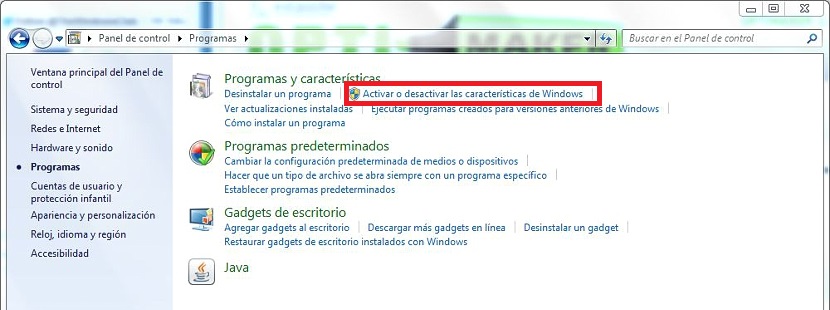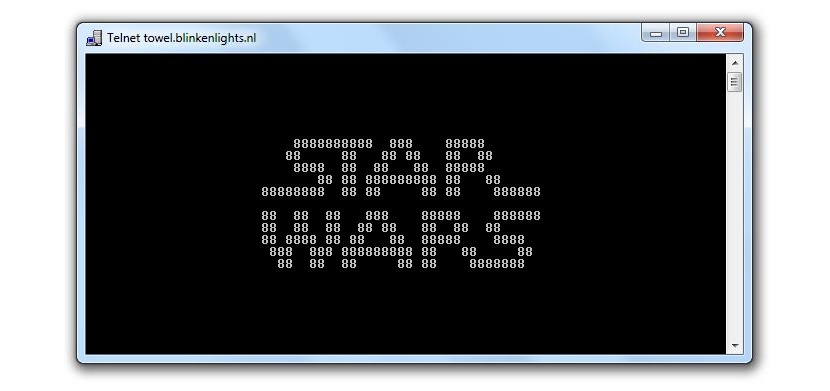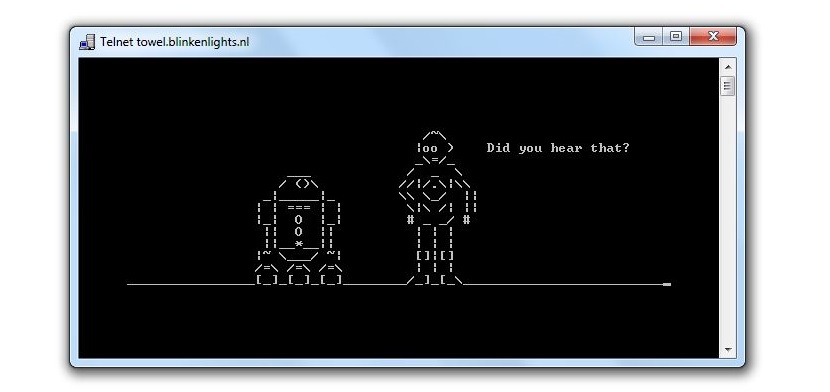
Star Wars è la saga di film che tutti ricordano fino ad oggi, che è stata introdotta in ambienti diversi che per molte persone può essere davvero incredibile se in un certo momento vediamo i loro personaggi facente parte di un codice ASCII.
La grafica che puoi ammirare nella parte superiore ne è un esempio, qualcosa che potresti provare in questo momento se vuoi goderti in questo formato ASCII, di la presenza dei personaggi di Star Wars ma in un terminale di comando in Windows, qualcosa che faremo con semplici passaggi e senza che questi influenzino la stabilità o la sicurezza (e ancor peggio la vulnerabilità) del tuo sistema operativo.
Attiva Telent in Windows 7 per ammirare Star Wars in una finestra di terminale
Facendo un po 'di storia su quello che ora si poteva arrivare ad ammirare in una finestra terminale del sistema operativo, fino a Windows XP era sempre attiva una funzione molto importante, qualcosa che poi veniva disabilitato e che è stata mantenuta in quella condizione anche fino ai più recenti versione di Windows 8.1; Ci riferiamo a Telnet, qualcosa che attiveremo in questo momento utilizzando Windows 7. Vale la pena ricordare che la procedura può essere eseguita in altre versioni del sistema operativo se vuoi goderti questa divertente finestra con i personaggi di Star Wars.
- Quello che dobbiamo fare prima è dirigerci verso il Pulsante del menu Start.
- Lì dobbiamo scrivere Telnet.
Se questo servizio non è attivo, nei risultati non apparirà assolutamente nulla; Se invece compare allora è opportuno saltare la procedura che indicheremo di seguito, poiché intende attivarla e successivamente utilizzarla per poterla mostra questi personaggi di Star Wars nella finestra del terminale di Windows.
Supponendo che il servizio Telnet non sia attivo nella tua versione di Windows, allora dovremmo procedere con i seguenti passaggi per attivare e successivamente raggiungere il nostro obiettivo:
- Facciamo clic sul pulsante Menu iniziale.
- Ci dirigiamo verso il Pannello di controllo.
- Lì selezioniamo la categoria di Programmi.
- Ora facciamo clic sul collegamento che dice «Abilita o disabilita le funzionalità«.
- Si aprirà una nuova finestra, dovendo attendere la visualizzazione delle funzioni esistenti.
- Una volta visualizzati, è necessario attivare sia il client che il server Telnet cliccando sulle rispettive caselle.
- Ora clicchiamo su Accettare.
- Aspettiamo un po 'di tempo affinché il processo finisca.
Quest'ultimo passaggio potrebbe richiedere del tempo, quindi non c'è bisogno di disperarsi poiché il sistema operativo stava effettivamente cercando di attivare tutti i servizi che coinvolgono Telnet.
Fatto ciò, la finestra si chiuderà automaticamente; Dobbiamo chiudere la finestra del Pannello di controllo di Windows per continuare con la nostra seconda parte della procedura.
- Ora facciamo clic sul pulsante Menu Start di Windows.
- scriviamo Telnet.
- Lo selezioniamo e lo eseguiamo.
- Scriviamo la lettera «o»Senza virgolette e quindi premere il tasto Entra.
- Successivamente dobbiamo scrivere il seguente comando
asciugamano.blinkenlights.nl
- Aspettiamo un momento fino al completamento del processo.
Come puoi ammirare, in quest'ultima parte che abbiamo accennato, ci vorrà del tempo aggiuntivo poiché in realtà, tutta l'animazione con scene corrispondenti a Star Wars si sta caricando. È assolutamente incredibile quello che possiamo ammirare, poiché nello stile stesso di ciascuno dei film che componevano la saga, all'inizio ammirerai un testo che si muove verticalmente anche se senza prospettiva, avendo poi alcune scene che corrispondono a questi film ma proposte in codice ASCII, qualcosa che sicuramente apprezzeremo immensamente.
Devi solo cliccare sulla piccola "x" nella finestra per chiuderla, potendola riavviare come abbiamo accennato nella seconda parte del processo. Se non vogliamo più avere Star Wars nel nostro sistema, basta dovremmo disabilitare i servizi Telnet seguendo la stessa procedura ma per disattivare le rispettive caselle.